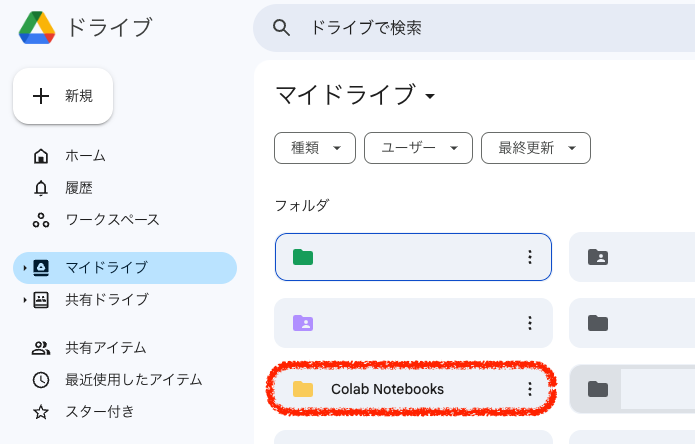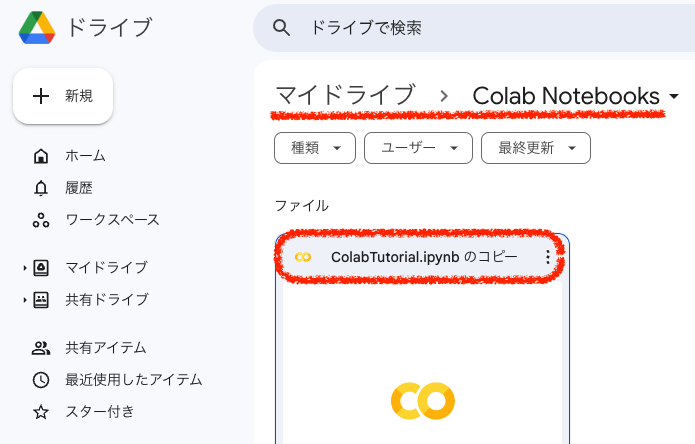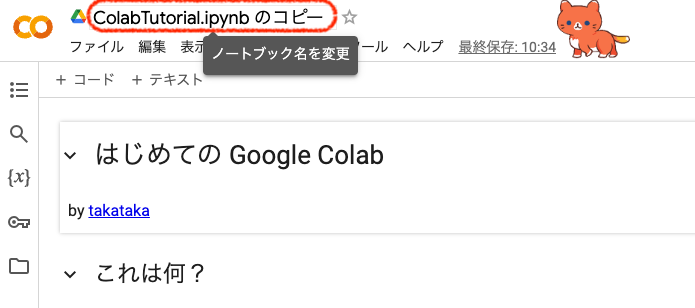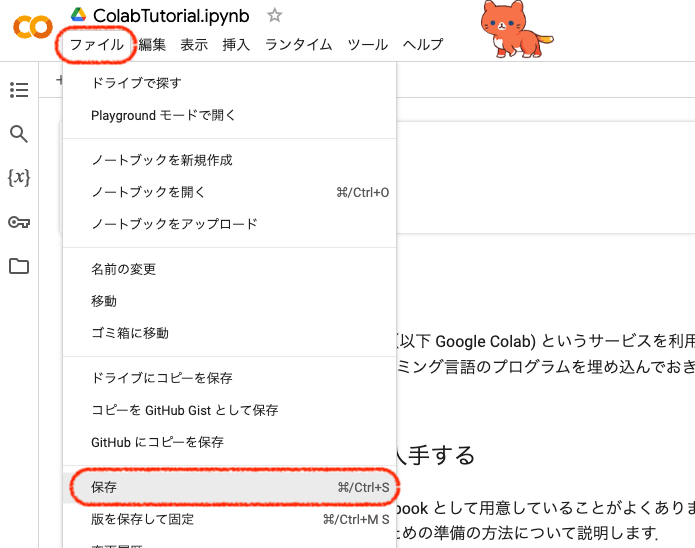![[PukiWiki] [PukiWiki]](image/blackuni3-80x80.png)
![[PukiWiki] [PukiWiki]](image/blackuni3-80x80.png)
Google Colab (Google Colaboratory) は,Google が提供しているサービスの一種です. Colab Notebook と呼ばれる文書をクラウドで共有することができます. Python というプログラミング言語のコードを埋め込んでおくことができ, クラウド上に仮想的に構築されたコンピュータ上でそれを実行させることができます.
takataka の授業では,講義資料を Colab Notebook (以下 Notebook)の形で提供していることがよくあります. 例として,Notebook をひとつ入手して実行してみましょう.
注意: ここで説明しているのは,takataka の授業で採用しているやり方です.それ以外の場面には合わないでしょう.
Notebook のファイルを入手する方法を説明します.
このページと Notebook を両方閲覧できるようにするため,以下のリンク先をブラウザの別のタブに開きましょう. 多くのブラウザでは,リンクを 右クリック(※) して表示されるメニューから「新しいタブで開く」のような選択肢を選びます.
※ タッチパッドで右クリックする方法は機種や環境によっていろいろかもしれません.長押しとか Control キー押しながらとか....調べてみてね
https://github.com/takatakamanbou/ML/blob/main/ColabTutorial.ipynb
すると,↓のようなタブが開くはずです.
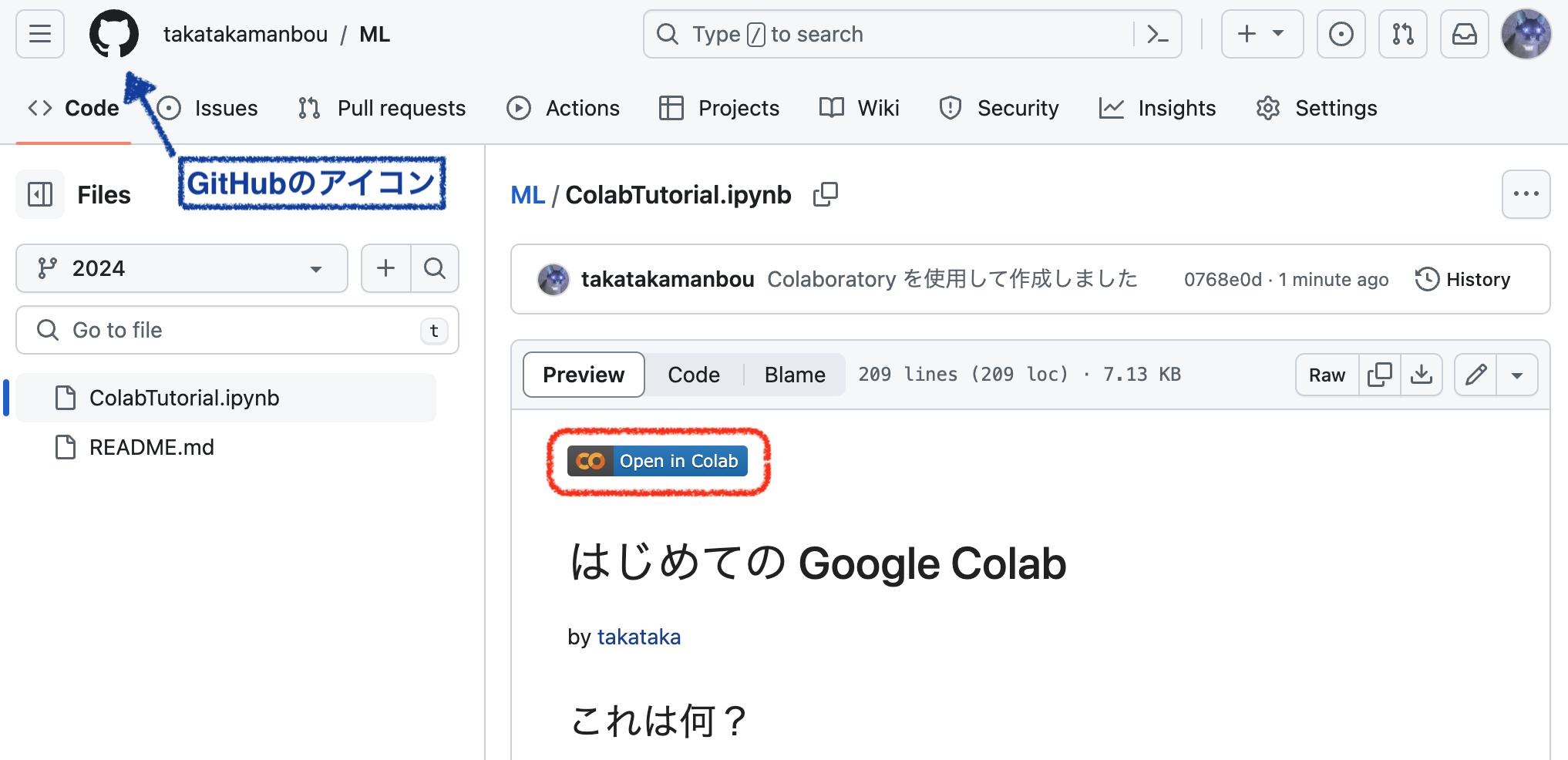
「GitHub」って何?という話はここではしません.気になるひとはググったりしてね.
↑ができた場合,赤枠で囲んだような「Open in Colab」というボタンが表示されているはずです.これを押しましょう(普通に左クリック).すると,このファイルが Google Colab へと転送されて,↓のような画面に切り替わります.
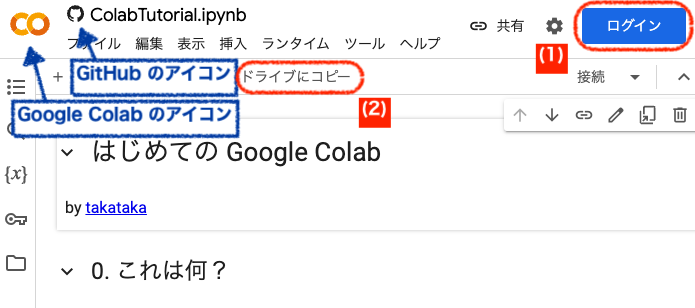
画面の右上(↑の (1) のところ)を見ると,「ログイン」という青いボタンが出ている(Googleアカウントでログインしてない場合)か,または,丸いGoogleアカウントのアイコンが出ている(ログインしてる場合)かのどちらかです.それぞれ,次のことをやりましょう.
上記のように開いた Notebook は,中身を閲覧することはできますが,実行ができません. 実行できるようにするためには,Notebook を自分の Google Drive 上にコピーする必要があります. そのために,「ドライブにコピー」(↑の(2)のところ)をクリックします. すると,ブラウザで「ColabTutorial.ipynb のコピー」という名前のついた新しい Notebook が開かれる(ブラウザで新しいタブが開く)はずです.
確認できたら,「ColabTutorial.ipynb」と「ColabTutorial.ipynb のコピー」を閉じて,次のステップへ進みましょう.
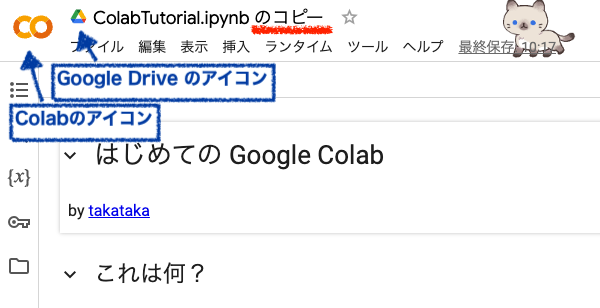
本当に「マイドライブ」にコピーできたかどうかを確認しましょう. 以下のリンク先を 新しいタブで 開きましょう(右クリックして...).
https://drive.google.com/drive/my-drive
すると,↓の左のように「マイドライブ」の中に「Colab Notebooks」というフォルダができており,その中を見ると,↓の右ように「ColabTutorial.ipynb のコピー」があるはずです(※).
今後のために,「マイドライブ」をブラウザのブックマークに登録しておくとよいでしょう.